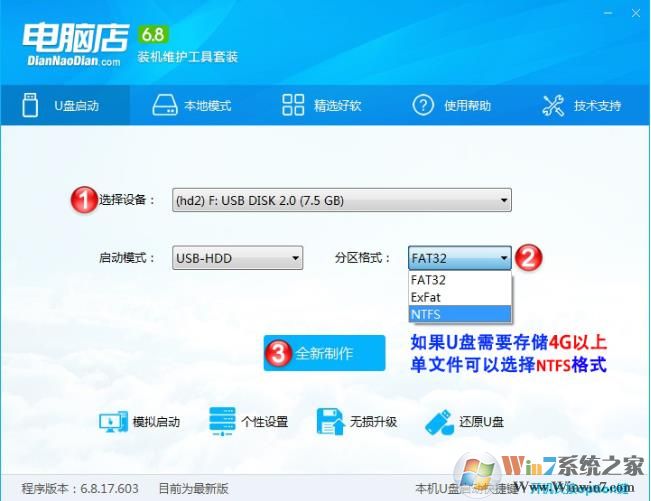
電腦店U盤啟動盤制作工具特點:
1、自由更換系統,方便快捷
自制引導盤和光驅無法更新系統,電腦店引導盤用戶可以自由替換系統,方便快捷,一鍵安裝。
2、寫入保護,防止病毒侵襲U盤是病毒傳播的主要途徑之一,電腦店引導盤采用寫入保護技術,徹底切斷病毒傳播途徑。
3、一盤兩用,攜帶方便平時當U盤使用,需要的時候就是修復盤,完全不需要光驅,攜帶方便。電腦應急,最給力的幫手!
4、告別繁瑣,簡單易用
不需要任何技術基礎,突破英文障礙和笨重的光驅,菜鳥也能玩轉電腦,實現全民普及電腦技術
5、讀寫速度快,安全穩固光驅系機械產品,容易劃傷和損壞;U盤可達5萬次讀寫次數,高速傳輸,整個過程不到10分鐘。
6、更新換代,拋掉光驅
幾年前,光驅替代軟驅用來安裝和維護系統;如今隨著光驅淡出市場,U盤成為裝系統的主流工具。
電腦店超級U盤啟動盤制作工具V7.01更新日志:
主程序
1、完善啟動盤制作完成后模擬測試過程中的界面處理
2、無網絡時可以使用已用過的功能
3、XP下全新制作使用分區助手格式化NTFS格式
4、優化檢查更新時同時進行其他操作的邏輯順序
5、修復一些小Bug,程序兼容性更好
PE
1、添加ADSL密碼查看器并更新到最新版,支持Win10系統
2、CPUZ更新到1.81
3、優化PE啟動
4、10PE添加計算器
5、啟動菜單添加可以直接運行Setup安裝系統的選項
6、修正非蘋果電腦USB3驅動不自動注入的問題
7、優化蘋果分區恢復判斷邏輯,修正復雜分區狀態下分區恢復錯誤的問題。
8、增加4K硬盤分區恢復提示信息
9、修正某些情況下彈出EXPLORER.EXE錯誤的問題
10、優化磁盤分區信息備份方式,打包為一個文件,不再生成零散的分區備份文件。
11、統一U盤用戶區文件夾,去除GHO目錄,我的工具、磁盤分區備份等均統一到DND目錄下。
新手必看:系統文件一般有二種格式:ISO格式和GHO格式。ISO格式又分為原版系統和GHOST封裝系統二種。ISO文件內含有大于600M【精簡版系統體積可能稍小】以上的GHO文件的,是GHOST封裝系統,PE里的電腦店智能裝機PE版軟件可以直接支持還原安裝。如果解壓后沒有符合條件的GHO文件的是原版ISO格式系統。
電腦店U盤啟動盤制作+裝系統教程:
以微軟原版Win10系統為例,本方法也同樣適用于二次封裝的GHOST打包的系統。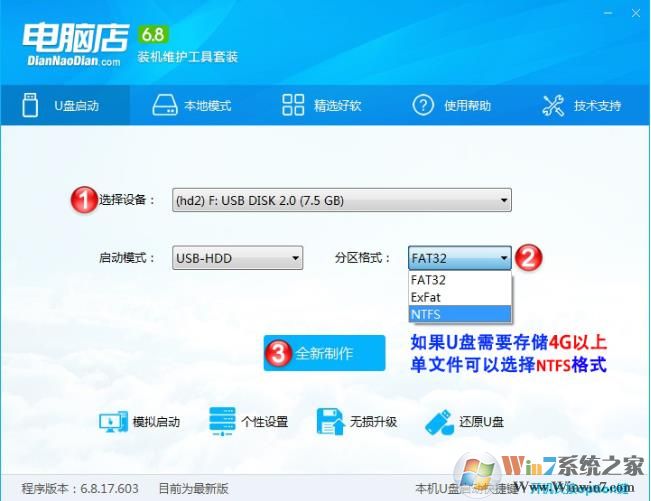

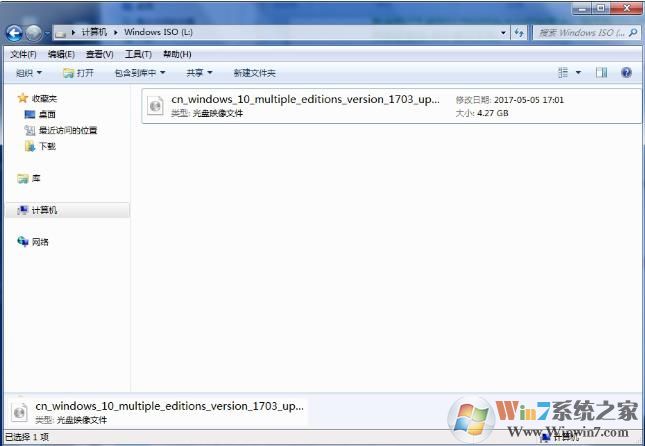
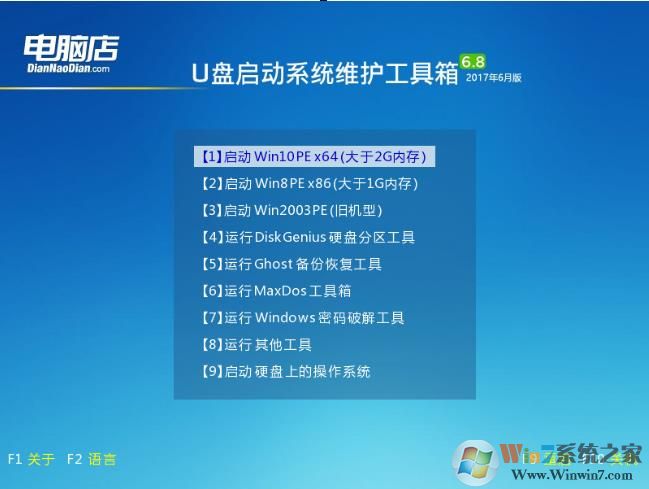
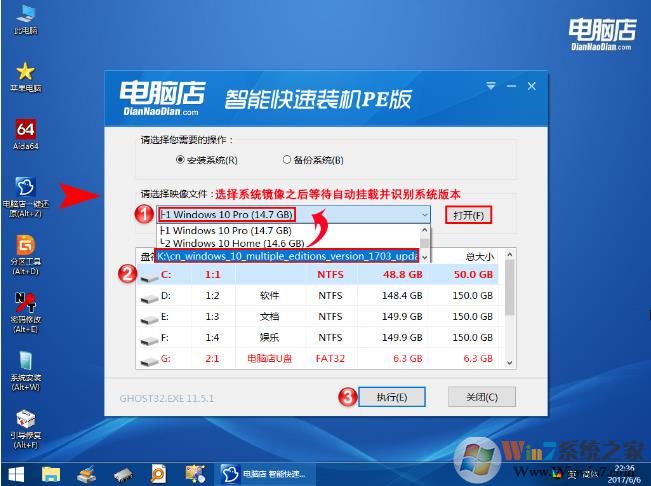
新手必看:系統文件一般有二種格式:ISO格式和GHO格式。ISO格式又分為原版系統和GHOST封裝系統二種。ISO文件內含有大于600M【精簡版系統體積可能稍小】以上的GHO文件的,是GHOST封裝系統,PE里的電腦店智能裝機PE版軟件可以直接支持還原安裝。如果解壓后沒有符合條件的GHO文件的是原版ISO格式系統。
電腦店U盤啟動盤制作+裝系統教程:
以微軟原版Win10系統為例,本方法也同樣適用于二次封裝的GHOST打包的系統。
第一步:制作前的軟件、硬件準備
1、U盤一個(建議使用4G以上U盤)
2、下載電腦店U盤裝系統軟件
第二步: 用電腦店U盤啟動制作工具制作啟動U盤
當提示制作完成時安全刪除您的U盤并重新插拔U盤即可完成啟動U盤的制作。
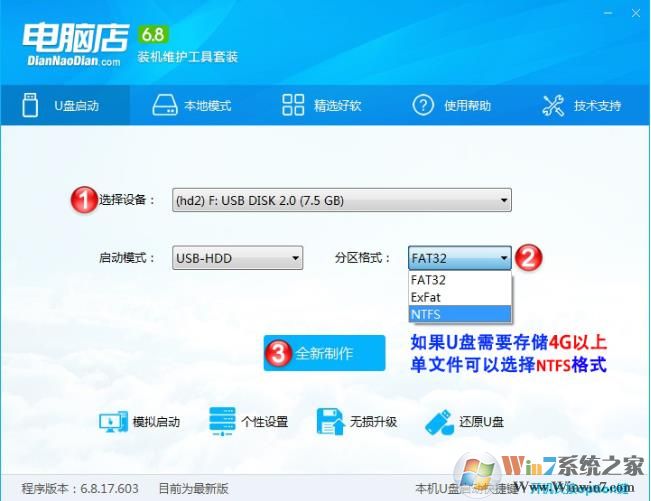


第三步:復制下載好的Windows系統鏡像到U盤。
如果您只是重裝系統盤不需要格式化電腦上的其它分區,也可以把下載好的Windows系統鏡像放在硬盤系統分區[通常為C盤]之外的分區中。
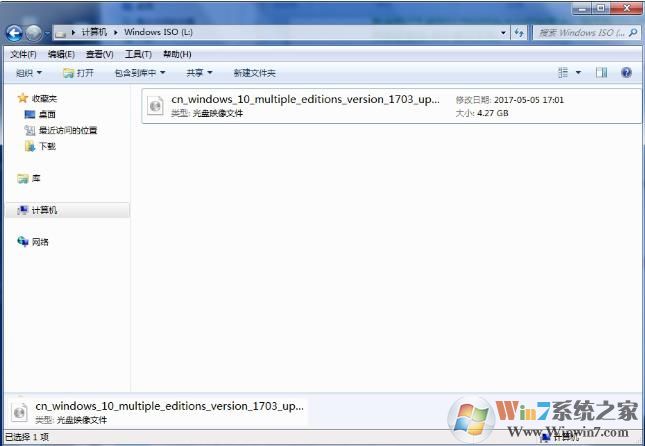
第四步:進入BIOS設置U盤啟動順序,用U盤啟動電腦進入PE系統。
電腦啟動時按“del”或“F8”鍵進入BIOS設置具體設置請參閱 【設置U盤啟動教程】
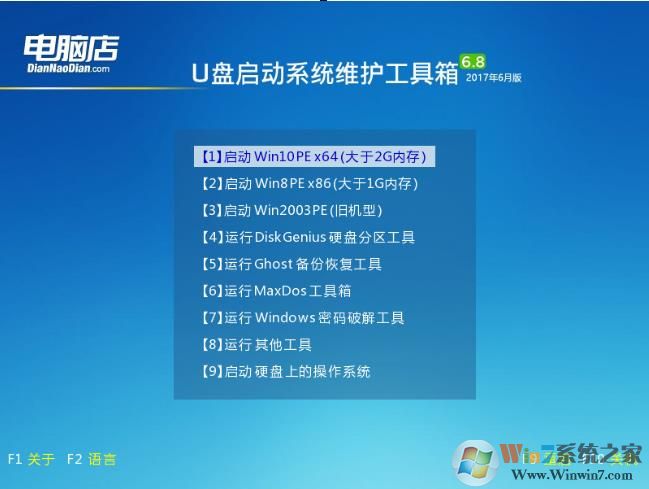
第五步: 打開PE桌面上的[電腦店智能快速裝機PE版
①選擇系統鏡像文件,等待自動識別和掛載后再次選擇系統版本。
②選擇需要安裝系統的分區。[可以根據分區容量格式信息來判斷分區]
③點擊執行按鈕等待系統安裝完成后重啟拔掉U盤。
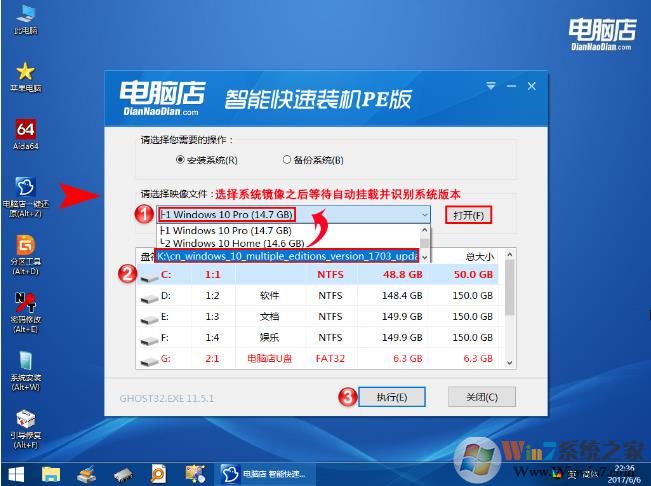
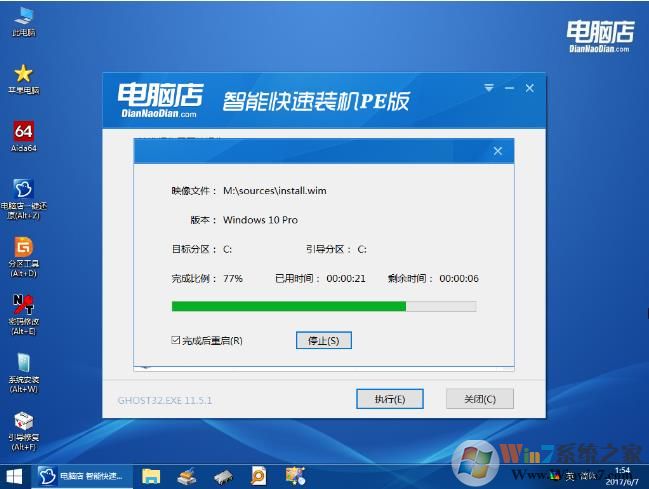
GHOST系統也可以同樣操作,必須很簡單。



 360解壓縮軟件2023
360解壓縮軟件2023 看圖王2345下載|2345看圖王電腦版 v10.9官方免費版
看圖王2345下載|2345看圖王電腦版 v10.9官方免費版 WPS Office 2019免費辦公軟件
WPS Office 2019免費辦公軟件 QQ瀏覽器2023 v11.5綠色版精簡版(去廣告純凈版)
QQ瀏覽器2023 v11.5綠色版精簡版(去廣告純凈版) 下載酷我音樂盒2023
下載酷我音樂盒2023 酷狗音樂播放器|酷狗音樂下載安裝 V2023官方版
酷狗音樂播放器|酷狗音樂下載安裝 V2023官方版 360驅動大師離線版|360驅動大師網卡版官方下載 v2023
360驅動大師離線版|360驅動大師網卡版官方下載 v2023 【360極速瀏覽器】 360瀏覽器極速版(360急速瀏覽器) V2023正式版
【360極速瀏覽器】 360瀏覽器極速版(360急速瀏覽器) V2023正式版 【360瀏覽器】360安全瀏覽器下載 官方免費版2023 v14.1.1012.0
【360瀏覽器】360安全瀏覽器下載 官方免費版2023 v14.1.1012.0 【優酷下載】優酷播放器_優酷客戶端 2019官方最新版
【優酷下載】優酷播放器_優酷客戶端 2019官方最新版 騰訊視頻播放器2023官方版
騰訊視頻播放器2023官方版 【下載愛奇藝播放器】愛奇藝視頻播放器電腦版 2022官方版
【下載愛奇藝播放器】愛奇藝視頻播放器電腦版 2022官方版 2345加速瀏覽器(安全版) V10.27.0官方最新版
2345加速瀏覽器(安全版) V10.27.0官方最新版 【QQ電腦管家】騰訊電腦管家官方最新版 2024
【QQ電腦管家】騰訊電腦管家官方最新版 2024 360安全衛士下載【360衛士官方最新版】2023_v14.0
360安全衛士下載【360衛士官方最新版】2023_v14.0